Ukoliko se prilikom pokušaja da se logujete na Windows pojavi greška - "The User Profile Service failed the logon. User profile cannot be loaded." u nastavku teksta pogledajte kako možete rešiti ovaj problem.
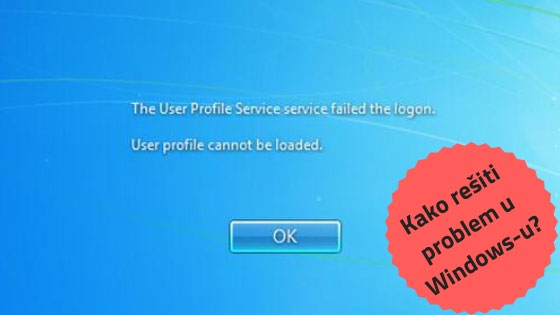 |
| The User Profile Service failed the logon. User profile cannot be loaded |
Ovaj problem na Windowsu se javlja kada ukucate lozinku na Windows log-on ekranu i kliknete enter. Obično se tada pojavljuje greška koja glasi: "The User Profile Service failed the logon. User profile cannot be loaded."
Prvo što možete pokušati, kao i kada je bilo kakav problem na elektronskom uređaju, jeste da pokušate da restartujete računar, da vidite da li se greška ponovo pojavljuje. Ukoliko se problem na Windowsu i nakon restartovanja računara javlja, možete ga rešiti na dva načina: popravljanjem greške na trenutnom korisničkom profilu ili pravljenje novog profila.
Kako popraviti grešku na Windowsu? "The User Profile Service failed the logon. User profile cannot be loaded."
Ukoliko restartovanje računara nije uspelo da reši problem, potrebno je da ponovo restartujete računar i da uđete u Safe mode, pritiskanjem F8 tastera pre nego što Windows počne da se učitava. Nakon što pritiskate F8 iz menija je potrebno da izaberete opciju Safe Mode.
Upozorenje o korišćenju ovog metoda:
Nekima se dešavalo da izgube podatke koristeći ovaj metod, zato je najbolje da napraviti back-up podataka koji su vam bitni. Potrebno je izbršiti i kopiju samog Registra iz Safe Mode-a.
Korak 1: Da bi rešili ovaj problem, potrebno je da kada uđete u Safe Mode, idete na Start pa da u Search opciji ukucate REGEDIT kliknite desni klik pa izaberite opciju Run as administrator.
Korak 2: Kada uđete u Registry Editor trebate da pronađete
HKEY_LOCAL_MACHINE\SOFTWARE\Microsoft\Windows NT\CurrentVersion\ProfileList
Korak 3: Kliknite na svaki S-1-5 (SID ključ), pa onda dupli klik na ProfileImagePath da bi pronašli gde je problem.
Korak 3a: Ukoliko imate dva foldera S-1-5, nakon čega dolazi dugačak broj koji se završava sa .bak morate da promenite naziv tog foldera, a to radite na sledeći način.
- a. Stanete na S-1-5-dugački-broj bez .bak završetka, desni klik, pa izaberete RENAME i na kraju tog imena dodate .ba i pretisnite ENTER
- b. Stanete sada na S-1-5-dugački-broj sa .bak završetkom tu isto idete desni klik pa RENAME i obrišete taj nastavak i pretisnite ENTER
- c. Vratite se na ovu prvu fasciklu kojoj ste dodali nastavak .ba idite opet na RENAME, pa umesto .ba stavite .bak i pritisnite ENTER.
Korak 3b: Ukoliko se desi da imate samo jedan S-1-5-dugački-broj gde stoji nastavak .bak idite na RENAME i izbrišite taj nastavak .bak i pritisnite ENTER.
Korak 4: Odaberite folder bez nastavka .bak (ukoliko ste imali situaciju iz koraka 3a, to je onaj folder koji je prvo imao nastavak .bak, a koji ste vi izbrisali prateći korak 3a) idite dupli klik na opciju RefCount i promenite Value data na 0 i kliknite OK. Zatim idite dupli klik i na opciju State pa i tu promenite Value data na 0 i kliknite OK.
Korak 5: Zatvorite Regedit i restartujte vaš računar, sada bi trebalo da možete normalno da uđete u Windows bez pojavljivanja greške.






0 Коментари